Excel表格横向变竖向的方法
2023-07-18 10:50:47作者:极光下载站
很多小伙伴之所以喜欢使用excel程序来对表格文档进行编辑,就是因为Excel中的功能十分的丰富并且操作简单,对于刚开始使用Excel程序的小伙伴来说也十分的友好。在使用Excel程序编辑表格文档的过程中,有的小伙伴想要将表格中的数据由原本的横向变为纵向,但又不知道该怎么进行设置。其实很简单,我们只需要选中数据,然后右键单击选择复制选项,接着在选择性粘贴的弹框中勾选“转置”选项并点击“确定”即可。有的小伙伴可能不清楚具体的操作方法,接下来小编就来和大家分享一下Excel表格横向变竖向的方法。
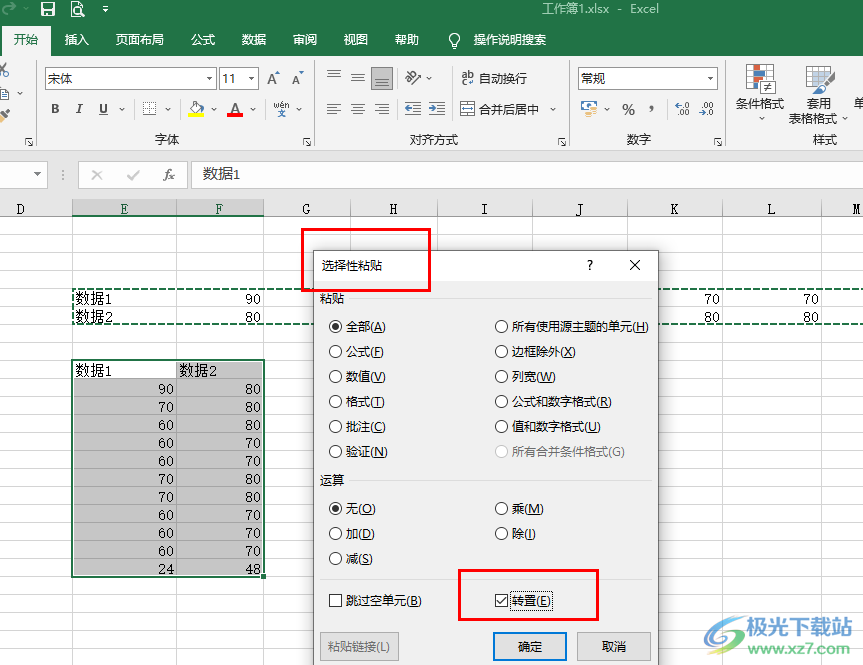
方法步骤
1、第一步,我们在电脑中找到需要编辑的表格文档,然后右键单击选择“打开方式”选项,再在子菜单列表中点击打开“Excel”选项
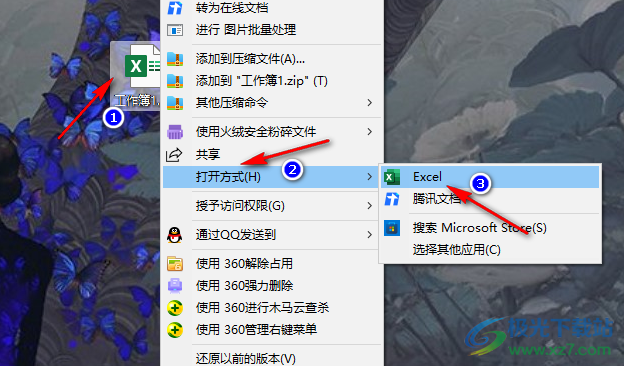
2、第二步,进入Excel页面之后,我们先选中需要转成纵向的内容所在单元格,然后右键单击选择“复制”选项
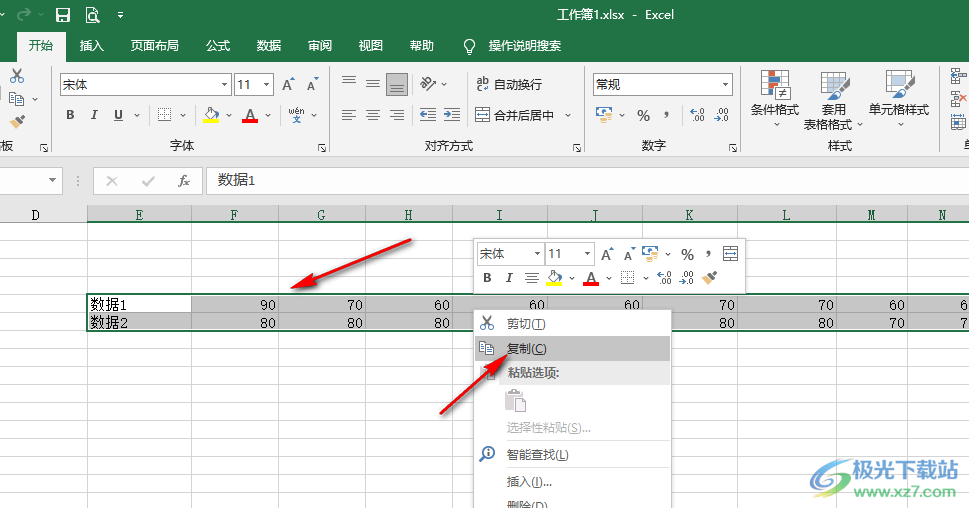
3、第三步,复制好之后,我们点击一个空白单元格,然后在“开始”的子工具栏中点击打开“粘贴”选项
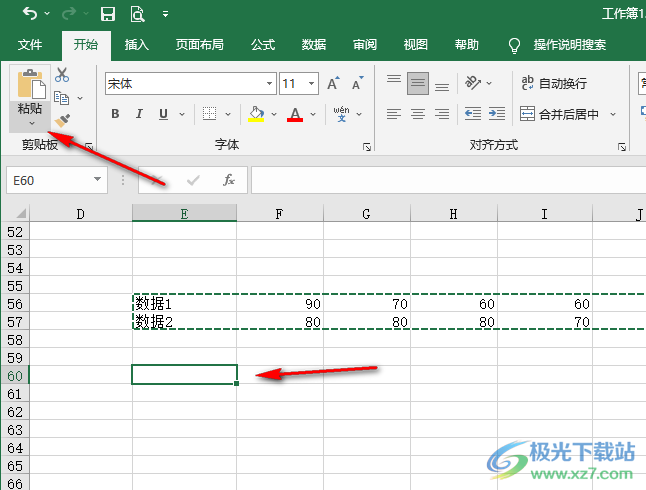
4、第四步,打开“粘贴”选项之后,我们在下拉列表中点击选择“选择性粘贴”选项
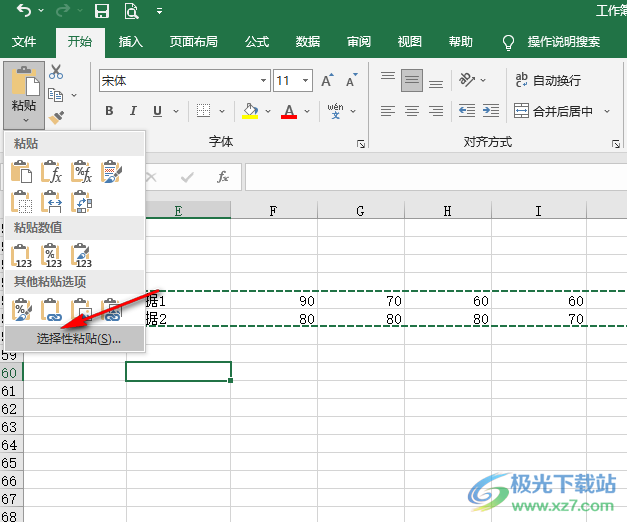
5、第五步,进入选择性粘贴页面之后,我们先勾选“转置”选项,再点击选择“确定”选项就可以得到变为纵向的数据了
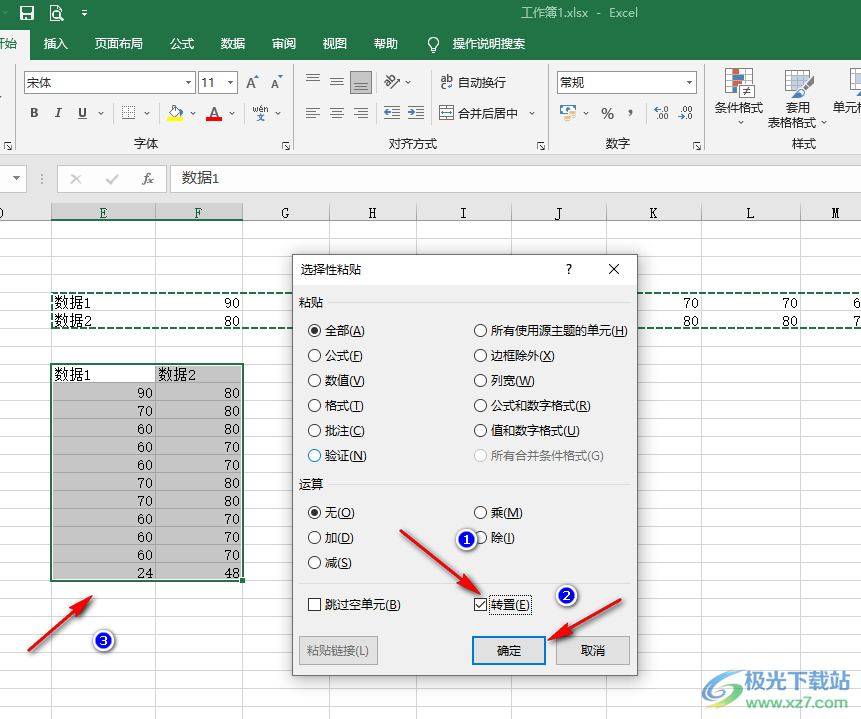
以上就是小编整理总结出的关于Excel表格横向变竖向的方法,我们在Excel中选中横排数据,然后右键单击选择复制选项,接着点击空白单元格,再在“开始”的子工具栏中打开“粘贴”工具,接着在下拉列表中点击选择“选择性粘贴”选项,最后在弹框中勾选转置选项再点击确定即可,感兴趣的小伙伴快去试试吧。
